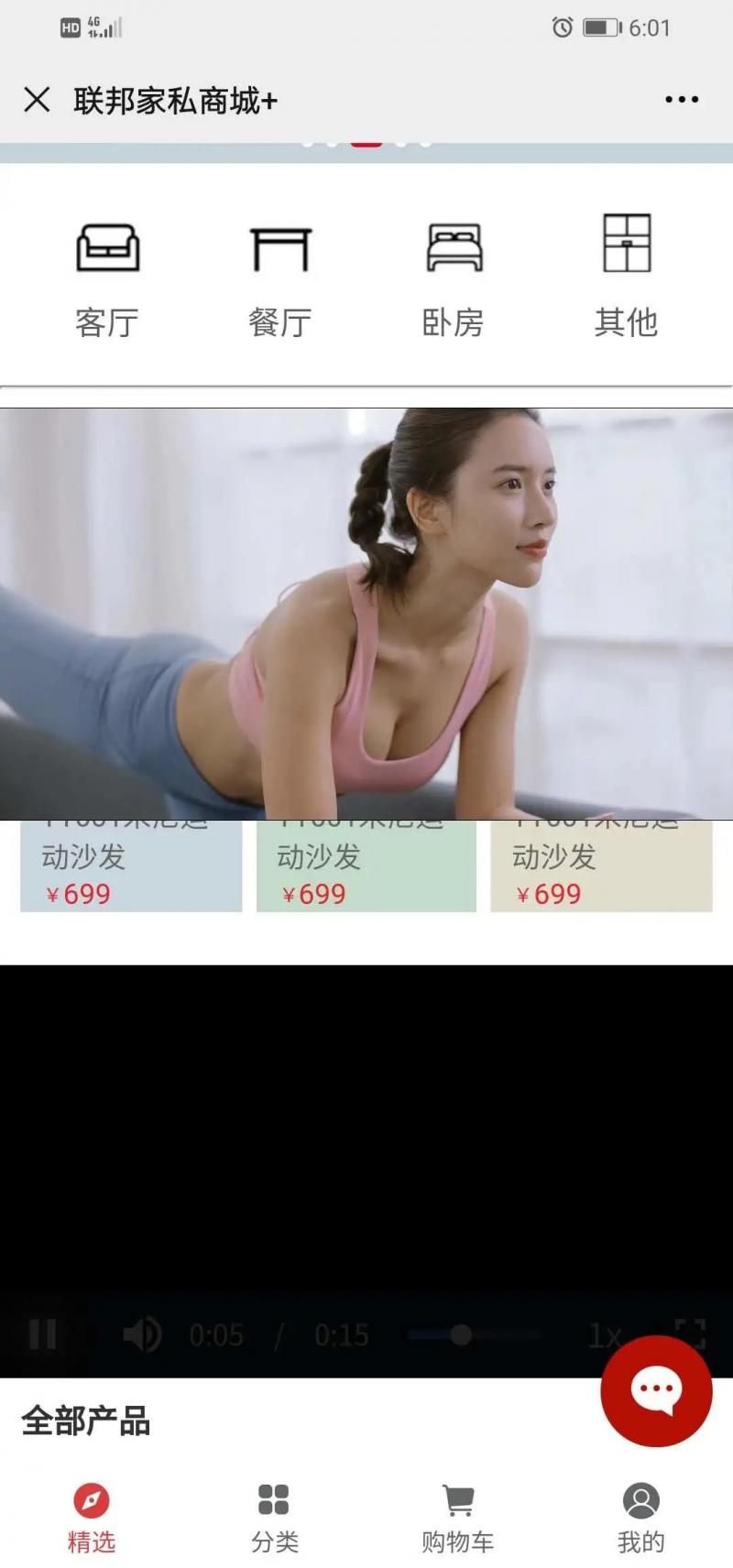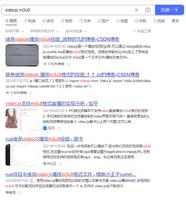vue视频播放插件 vue-video-player

一、安装
npm install vue-video-player --save
1、全局引用, 在main.js里面导入并引用
import VideoPlayer from \'vue-video-player\'import \'vue-video-player/src/custom-theme.css\'
import \'video.js/dist/video-js.css\'
Vue.use(VideoPlayer)
2、组件内引用
import { videoPlayer } from \'vue-video-player\'import \'video.js/dist/video-js.css\'
import \'vue-video-player/src/custom-theme.css\'
export default {
components: {
videoPlayer
}
}
3、控制播放和暂停
this.$refs.videoPlayer.player.play() // 播放this.$refs.videoPlayer.player.pause() // 暂停
this.$refs.videoPlayer.player.src(src) // 重置进度条复制代码
this.playerOptions.sources[0].src = \'vue-mobile/media/sh.mp4\'; // 视频地址
Math.ceil(player.cache_.currentTime) // 当前播放时长
Math.floor(player.cache_.duration) // 总时长
4、视频格式
type:"video/webm" // 可以播放,用ogg也可打开type:"video/ogg" // 可以播放,用webm也可打开
type:"video/3gp" // 可以播放
type:"video/mp4" // 可以播放
type:"video/avi" // 打不开
type:"video/flv" // 打不开
type:"video/mkv" // 打不开
type:"video/mov" // 打不开
type:"video/mpg" // 打不开
type:"video/swf" // 打不开
type:"video/ts" // 打不开
type:"video/wmv" // 打不开
type:"video/vob" // 没转化
type:"video/mxf" // 转化出错
type: "video/rm" // 转化出错复制代码
5、完整代码
<template><div>
<video-player class="video-player vjs-custom-skin" ref="videoPlayer" :playsinline="true"
:options="playerOptions" @play="onPlayerPlay($event)" @pause="onPlayerPause($event)"
@ended="onPlayerEnded($event)" @waiting="onPlayerWaiting($event)" @playing="onPlayerPlaying($event)"
@loadeddata="onPlayerLoadeddata($event)" @timeupdate="onPlayerTimeupdate($event)"
@canplay="onPlayerCanplay($event)" @canplaythrough="onPlayerCanplaythrough($event)"
@statechanged="playerStateChanged($event)" @ready="playerReadied">
</video-player>
<div class="video-info-wrap">
<div>当前播放/总时长: {{currentTime}}s / {{duration}}s</div>
<div>播放起始时间: {{playtimes}}s</div>
<div>收看时长: {{watchTime}}s</div>
<div class="btn-wrap">
<van-button round block plain hairline type="warning" @click="playVideo">开始播放</van-button>
<van-button round block plain hairline type="info" @click="pauseVideo">暂停播放
</van-button>
</div>
</div>
</div>
</template>
<script>
export default {
data() {
return {
watchTime: 0,
timer: null,
currentTime: 0,//当前播放时长
playtimes: "", //视频观看起点
duration: 0,//总时长
playerOptions: {
playbackRates: [0.7, 1.0, 1.5, 2.0], //播放速度
autoplay: false, //如果true,浏览器准备好时开始回放。
muted: false, // 默认情况下将会消除任何音频。
loop: false, // 导致视频一结束就重新开始。
preload: "auto", // 建议浏览器在<video>加载元素后是否应该开始下载视频数据。auto浏览器选择最佳行为,立即开始加载视频(如果浏览器支持)
language: "zh-CN",
aspectRatio: "16:9", // 将播放器置于流畅模式,并在计算播放器的动态大小时使用该值。值应该代表一个比例 - 用冒号分隔的两个数字(例如"16:9"或"4:3")
fluid: true, // 当true时,Video.js player将拥有流体大小。换句话说,它将按比例缩放以适应其容器。
sources: [
{
type: "video/mp4",
src: require("../../assets/test.mp4"), //视频url地址
},
],
poster: require("../../assets/poster/green2.jpg"), //你的封面地址
// width: document.documentElement.clientWidth,
notSupportedMessage: "此视频暂无法播放,请稍后再试", //允许覆盖Video.js无法播放媒体源时显示的默认信息。
controlBar: {
timeDivider: true,
durationDisplay: true,
remainingTimeDisplay: false,
fullscreenToggle: true, //全屏按钮
},
}
}
},
created() {
this.fetchData();//获取的视频从何处播放的时间点
// this.playerOptions.sources[0].src =\'视频地址\'//视频地址
},
mounted() { },
// computed: {
// // 挂载视频组件(非必须)不写这一步也可以实现播放,添加这个是为了自定义按钮使用
// player() {
// return this.$refs.videoPlayer.player // 自定义播放
// }
// },
watch: {
playtimes(val) {//普通的watch监听
this.playerReadied(this.$refs.videoPlayer.player, val)
},
watchTime(val) {
if (val > 10) {
clearInterval(this.timer)
this.$toast.success(\'任务已完成\')
}
}
},
destroyed() {
clearInterval(this.timer)
},
methods: {
//接口获取的视频观看起点
fetchData() {
setTimeout(() => {
this.playtimes = 98
}, 100)
},
//将侦听器绑定到组件的就绪状态。与事件监听器的不同之处在于,如果ready事件已经发生,它将立即触发该函数。。
playerReadied(player, playtimes) {
player.currentTime(playtimes)
},
// 播放回调
onPlayerPlay(player) {
this.timer = setInterval(() => {
this.watchTime++
}, 1000)
console.log(\'player play!\', player)
},
// 暂停回调
onPlayerPause(player) {
clearInterval(this.timer)
console.log(\'player pause!\', player)
},
// 视频播完回调
onPlayerEnded($event) {
// console.log(player)
},
// DOM元素上的readyState更改导致播放停止
onPlayerWaiting($event) {
//console.log(player)
},
// 已开始播放回调
onPlayerPlaying($event) {
// console.log(player)
},
// 当播放器在当前播放位置下载数据时触发
onPlayerLoadeddata($event) {
// console.log(player)
},
// 当前播放位置发生变化时触发。
onPlayerTimeupdate(player) {
this.currentTime = Math.floor(player.cache_.currentTime)
// console.log(\' onPlayerTimeupdate!\', this.gklog)
},
//媒体的readyState为HAVE_FUTURE_DATA或更高
onPlayerCanplay(player) {
// console.log(\'player Canplay!\', player)
this.duration = Math.floor(player.cache_.duration)
},
//媒体的readyState为HAVE_ENOUGH_DATA或更高。这意味着可以在不缓冲的情况下播放整个媒体文件。
onPlayerCanplaythrough(player) {
// console.log(\'player Canplaythrough!\', player)
},
//播放状态改变回调
playerStateChanged(playerCurrentState) {
//console.log(\'player current update state\', playerCurrentState)
},
playVideo() {
this.$refs.videoPlayer.player.play()
},
pauseVideo() {
this.$refs.videoPlayer.player.pause()
}
}
}
</script>
<style lang=\'less\'>
.video-info-wrap {
padding: 20px 15px;
}
</style>
<style lang=\'less\' scoped>
.btn-wrap {
margin-top: 30px;
display: flex;
justify-content: space-around;
button {
width: 44% !important;
}
}
</style>
二、扩展
1、如果需要兼容m3u8的需要下载插件
npm install --save videojs-contrib-hls
2、在文件中引入
import \'videojs-contrib-hls\';
//这么引入会出现找不到文件,没找到问题所在,如果这么引入不行,可以改为在main.js文件中
const hls = require(\'videojs-contrib-hls\')Vue.use(hls)
3、在页面中测试
{ type: \'application/x-mpegURL\', // 这里的种类支持很多种:基本视频格式、直播、流媒体等,具体可以参看git网址项目
src: \'https://cdn.letv-cdn.com/2018/12/05/JOCeEEUuoteFrjCg/playlist.m3u8\' // url地址,从别的博主那看来的地址,亲测可用
}
以上是 vue视频播放插件 vue-video-player 的全部内容, 来源链接: utcz.com/z/376314.html